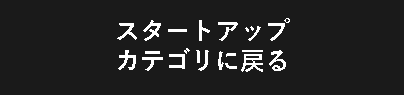04_Windows 版 dejiren AI Client (デスクトップアプリケーション) のインストール方法
本記事では、Windows での dejiren AI Client (デスクトップアプリケーション) のインストールについてご説明します。
前提条件
- 二段階認証が有効である場合には、noreply@dejiren.com からの認証コードの通知メールを受信可能な状態であること。
- ご利用テナントのシステム管理者の方により、dejiren アカウントが発行済みであり、パスワードを把握されていること。
- 動作を確認済みの環境についてはこちらをご参照ください。
1. dejiren AI Client のインストール
1. [Microsoft Store]を起動します。
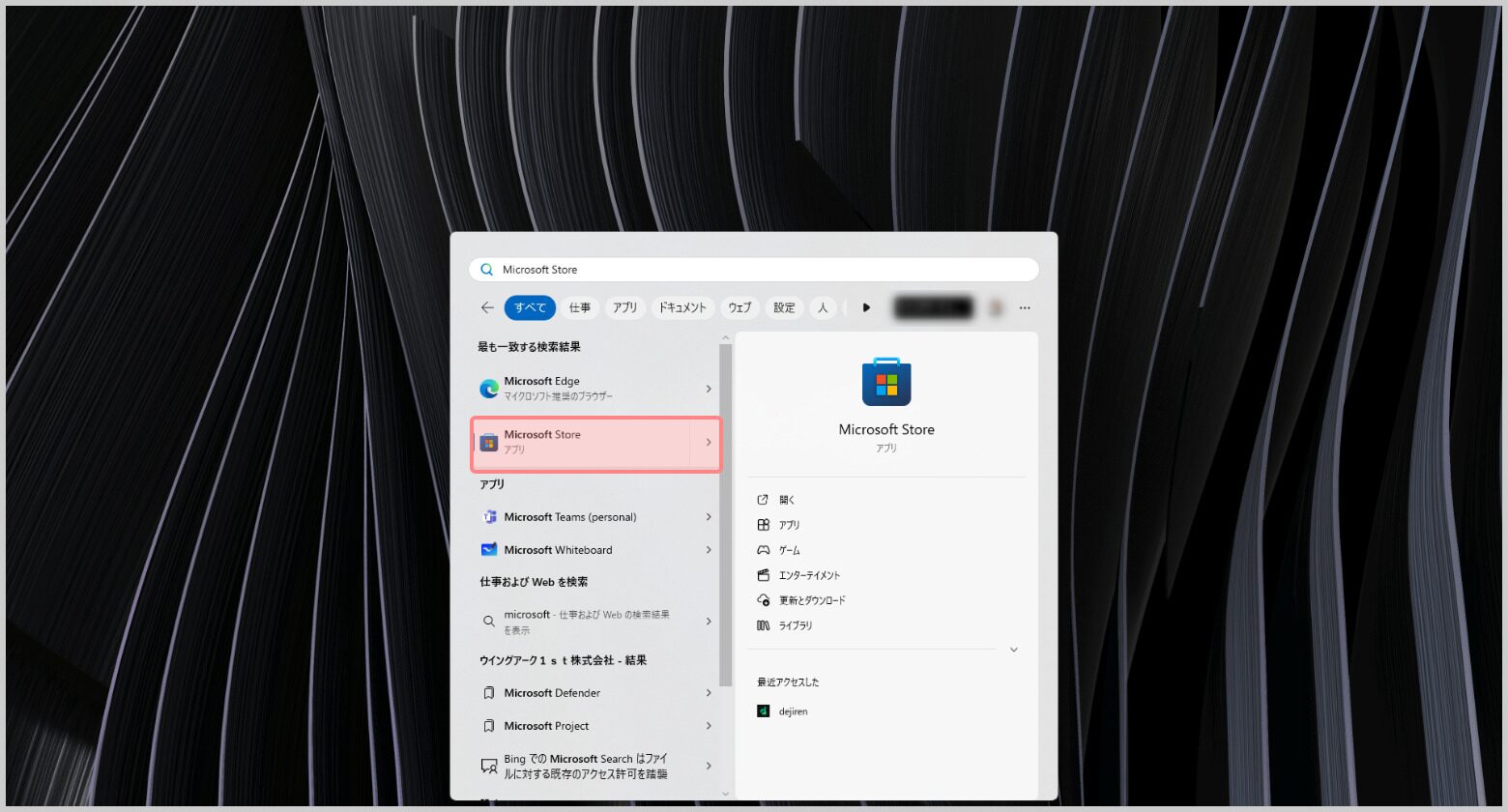
2. [dejiren]を検索します。
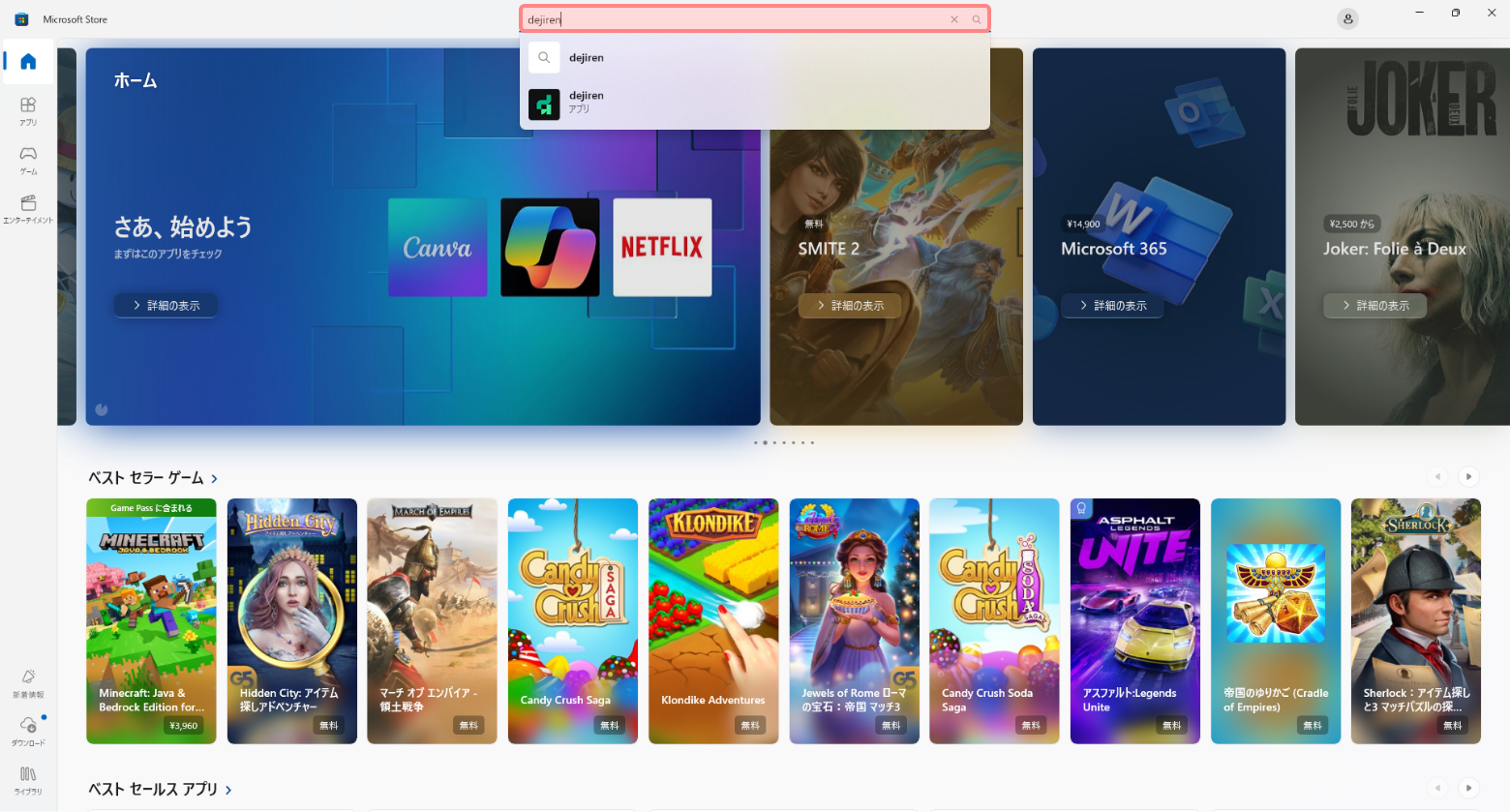
3. 検索結果として表示された[dejiren]をクリックします。
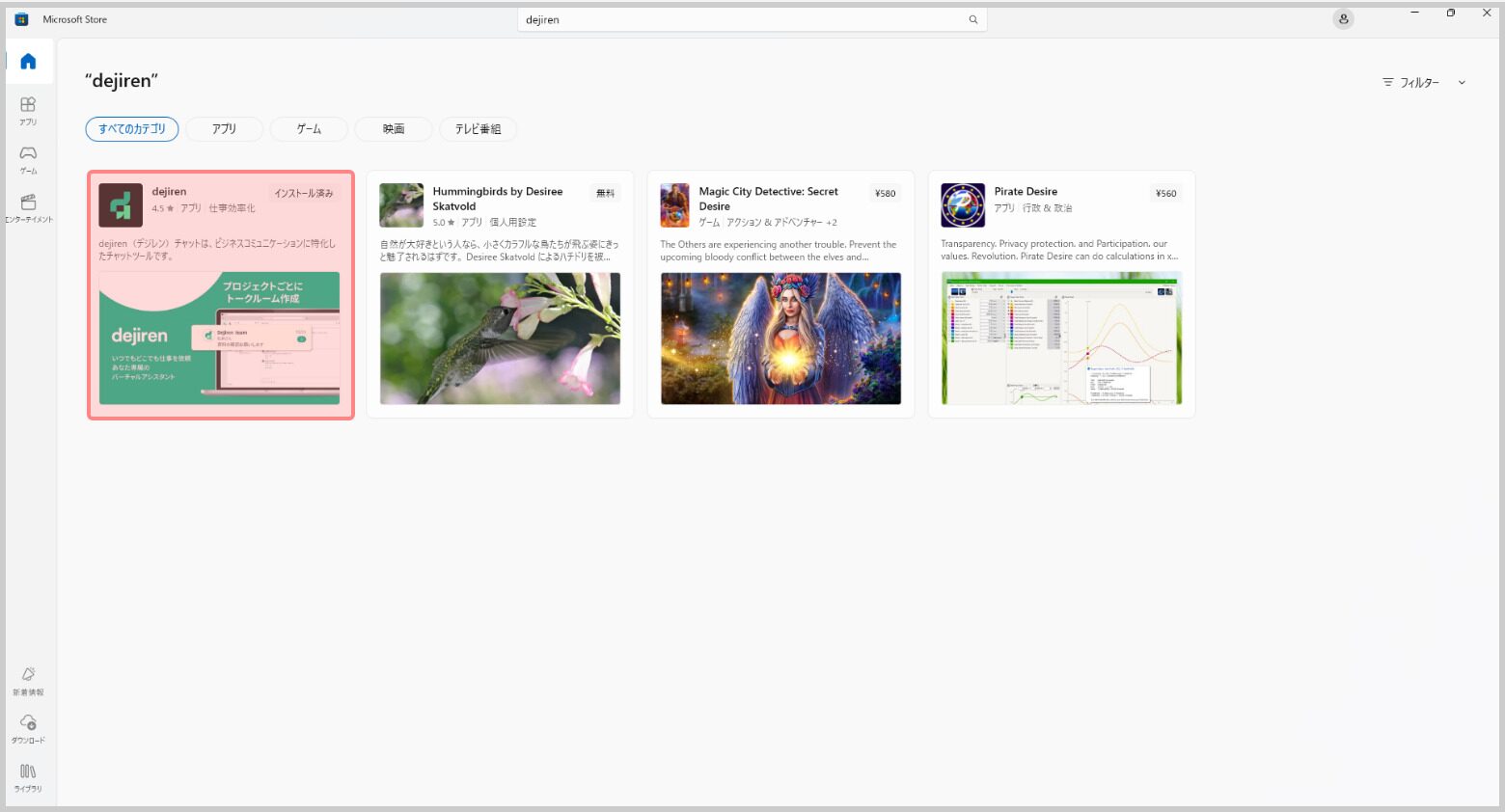
4. [入手]をクリックしてインストールします。
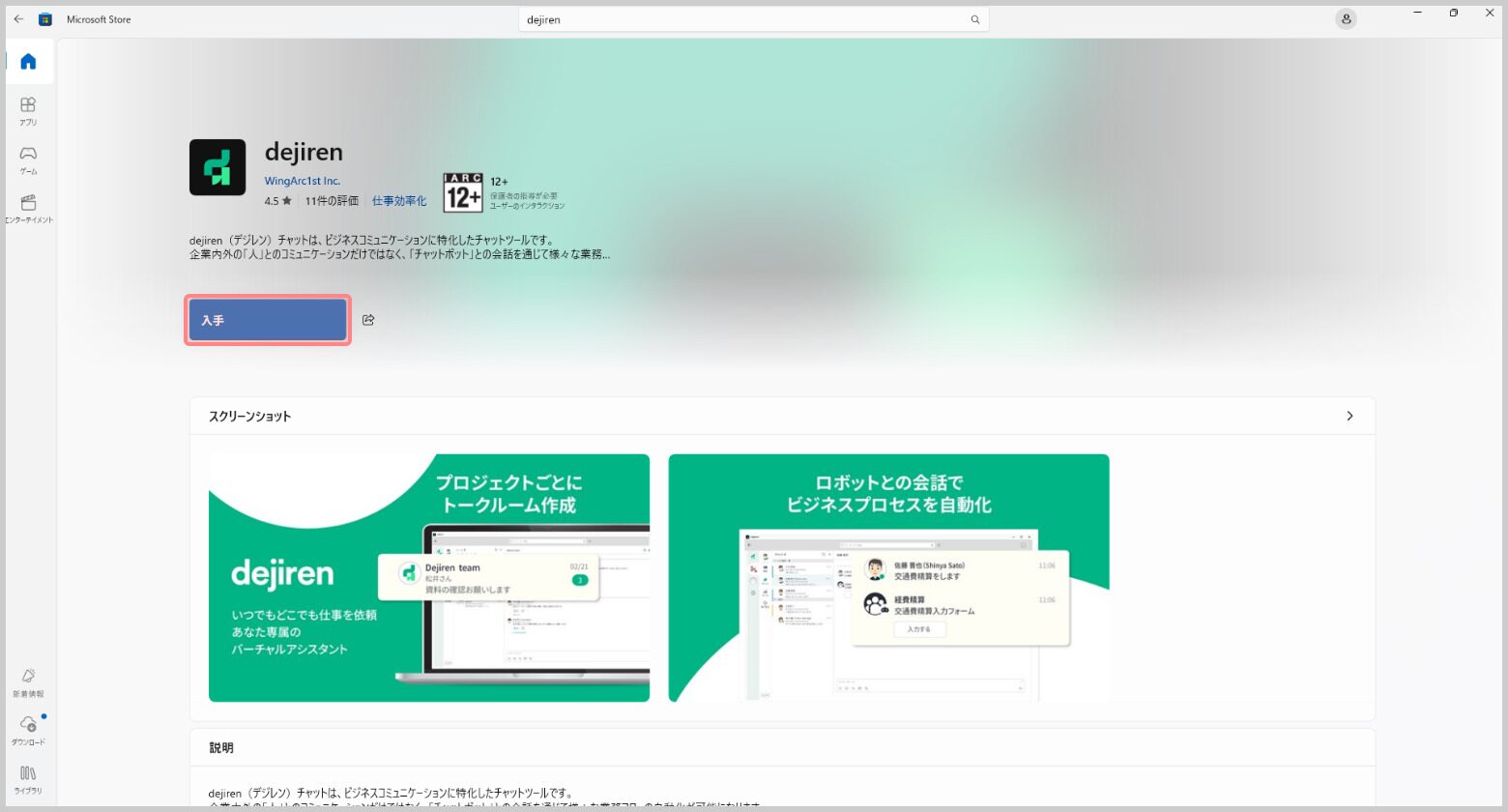
5. インストールが完了したら[開く]をクリックして
dejiren AI Client を起動します。
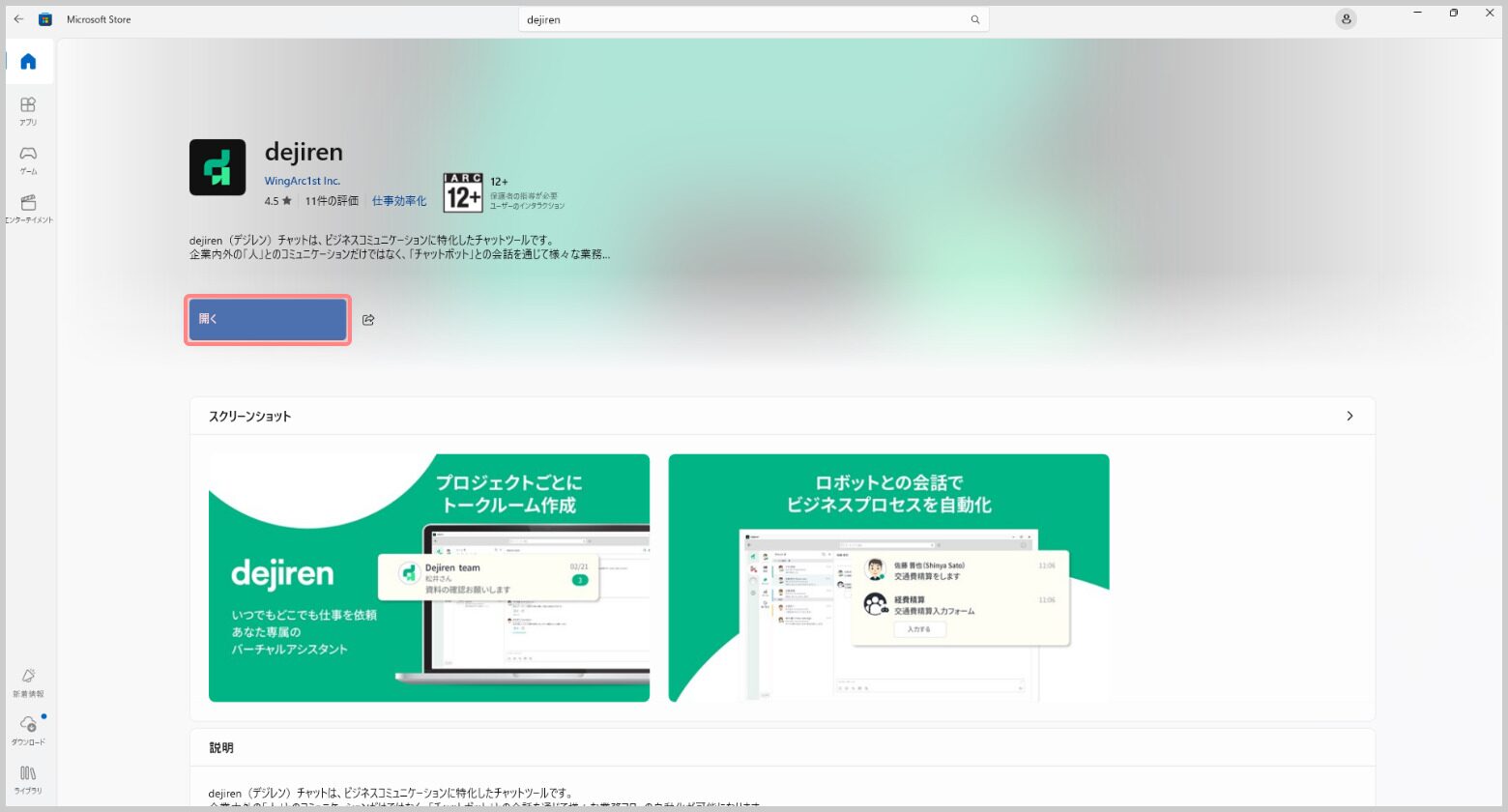
2. dejiren AI Client の起動とログイン
1. スタートメニューから[すべてのアプリ] →[dejiren」をクリックしてください。
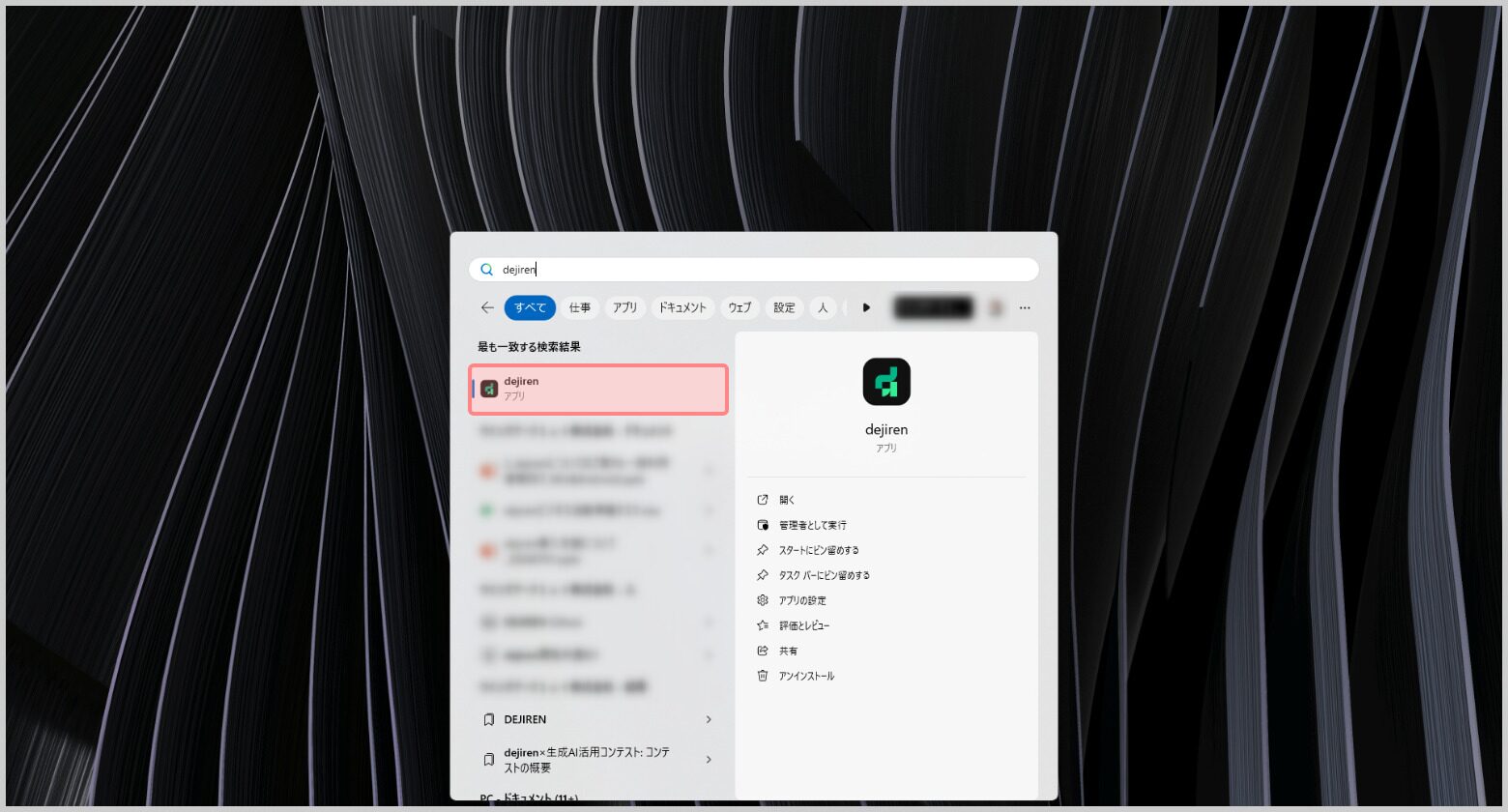
2. 初回起動時はログイン画面が表示されるので、
dejiren のアカウントであるメールアドレスを入力して [つぎへ] をクリックします。
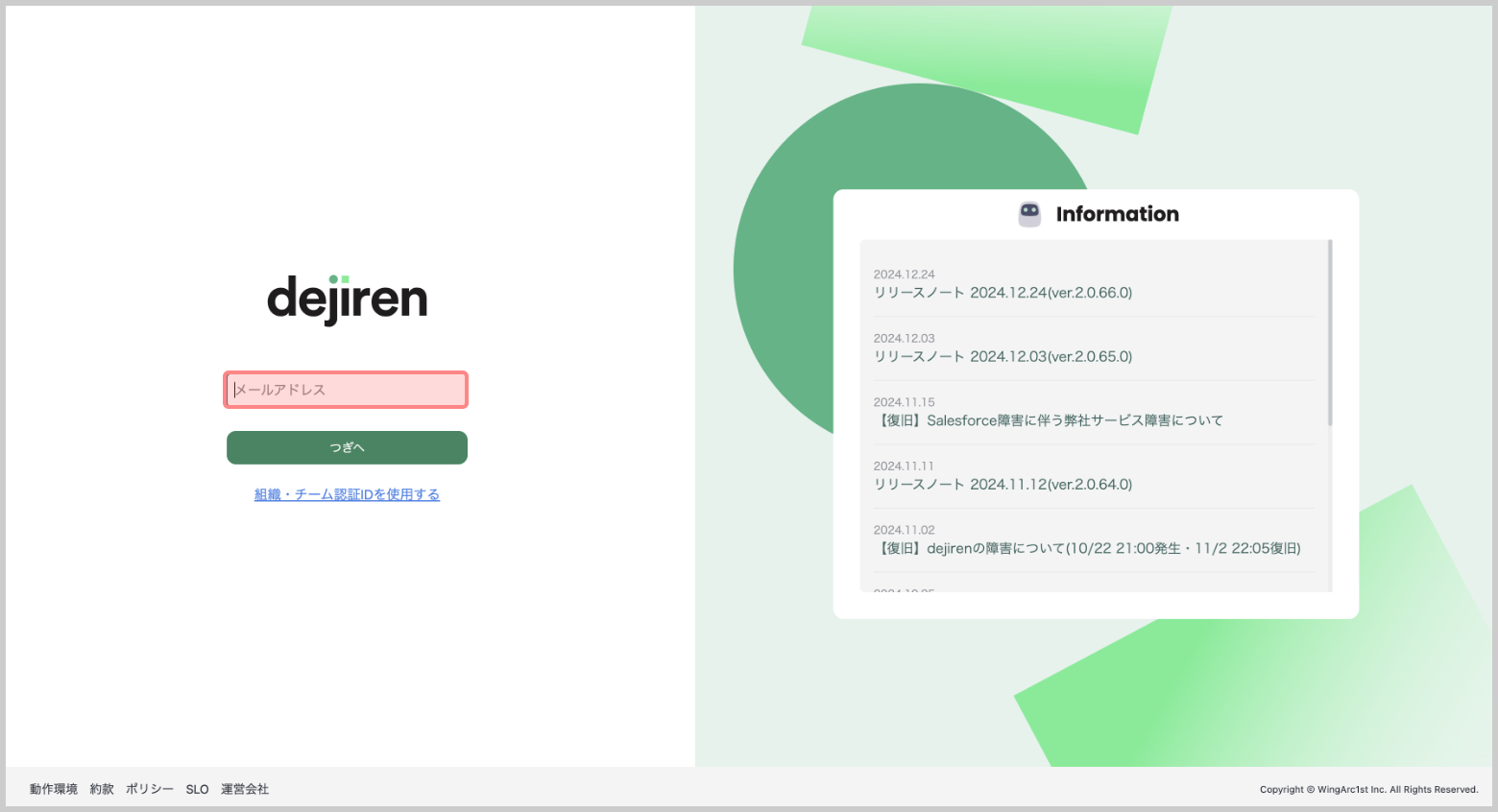
3. パスワードを入力して [次へ] ボタンをクリックします。
(パスワードは初回ログイン時にご自身で設定されたパスワードを入力してください。)
※ もしパスワードを失念された場合には、この画面の[パスワードを忘れた場合]をクリックすると、
ログインアカウントのアドレスにパスワード再設定のリンクが記されたメールが送信されるので、
そちらから再設定してください
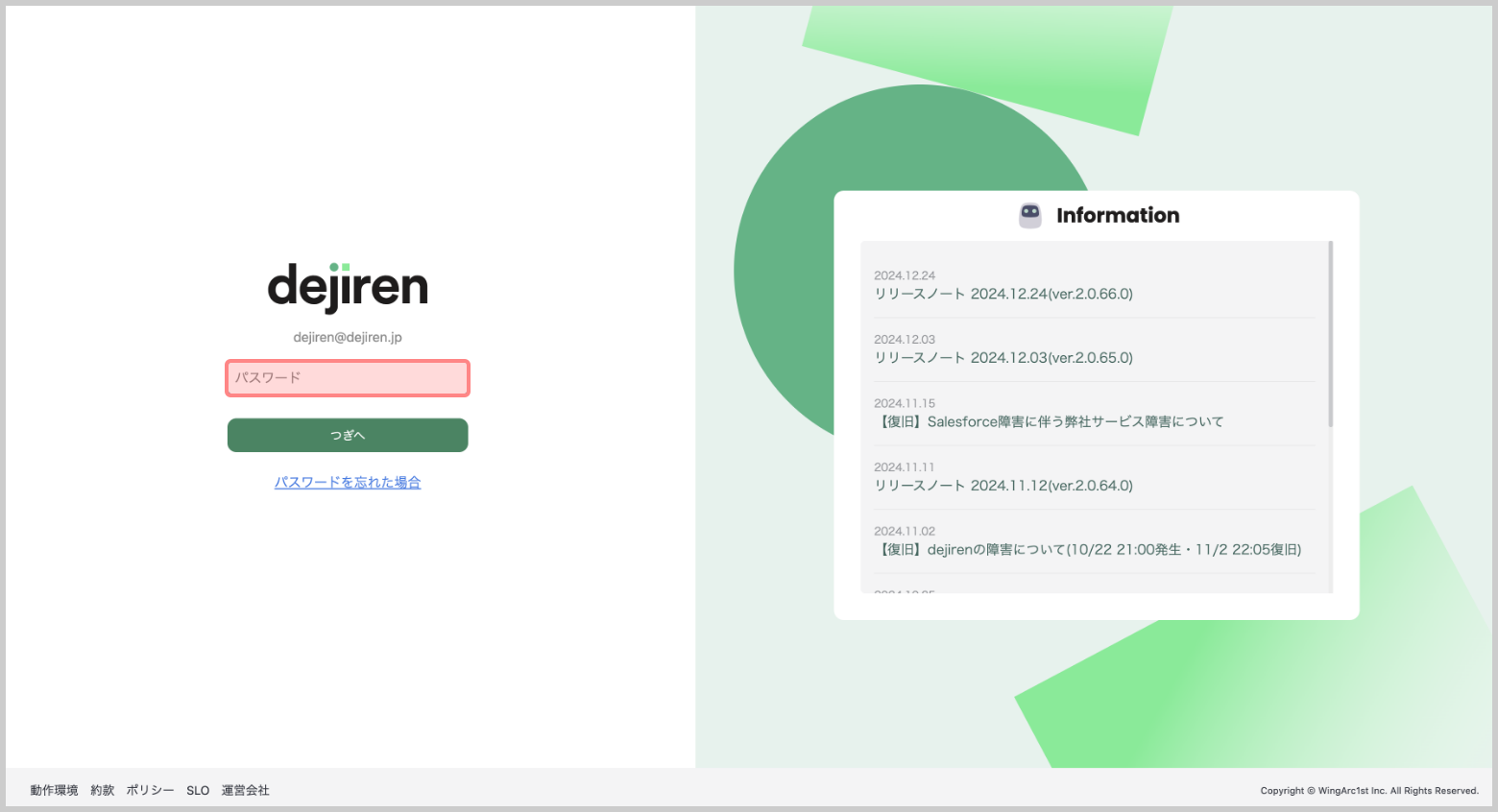
4. [通知] 画面が表示されたら、ログイン手順は完了です。
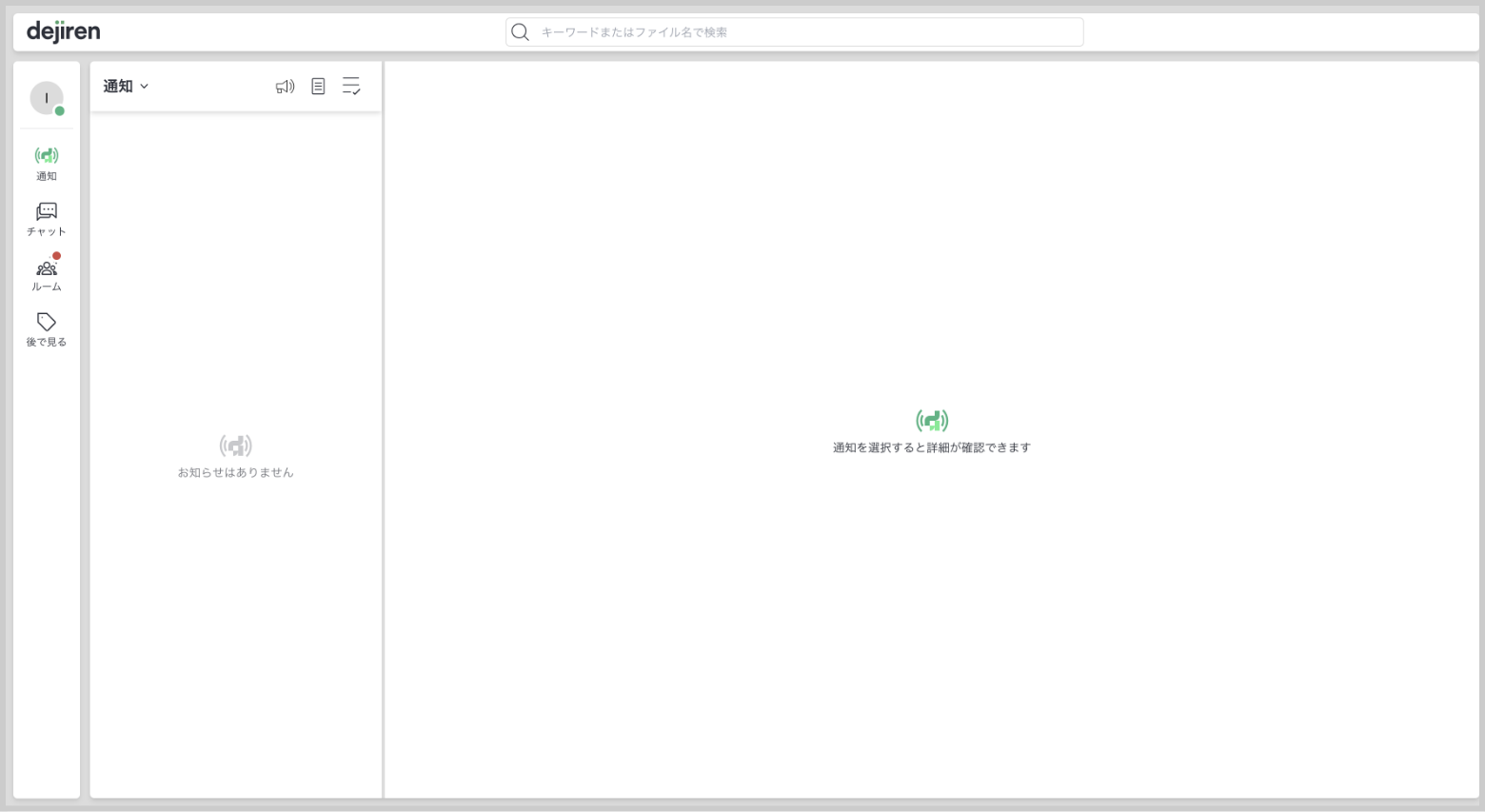
アカウント、もしくはパスワードの入力を失敗したとき
dejiren AI Client の画面を一旦閉じ、
再度 dejiren AI Client を開いて
アカウントの入力からやり直りしてください。
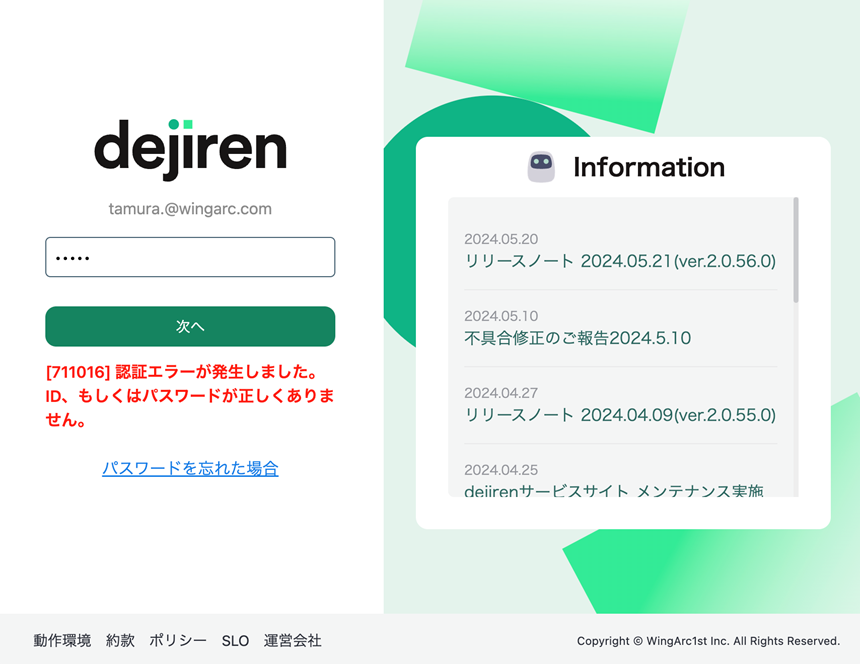
二段階認証が有効な場合
テナントのシステム管理者の方が、二段階認証を有効化している場合には、ログイン時に認証コードを入力する必要があります。
1. dejiren ユーザーアカウントを入力して「つぎへ」をクリックします。
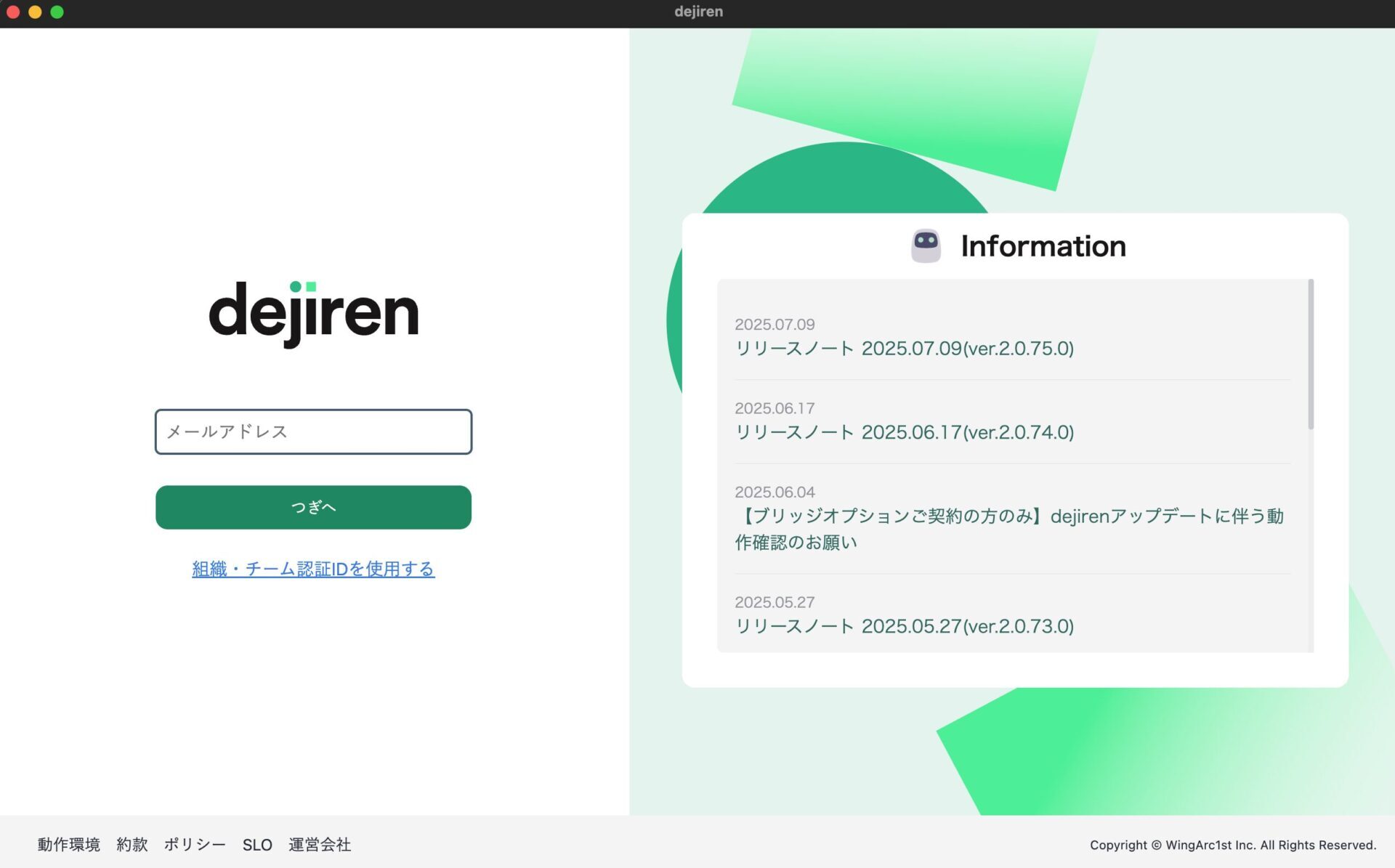
2. 認証コードの入力画面が表示されます。
下記手順に倣って認証コードを入力して「つぎへ」をクリックします。

ユーザーアカウントのメールアドレス宛に、認証コード (半角6桁数字) を記したメールが送信されます。
- 送信者:noreply@dejiren.com
- 件名 :[dejiren]認証コードのお知らせ
記載された認証コードを、dejiren の本人確認画面に転記してください。
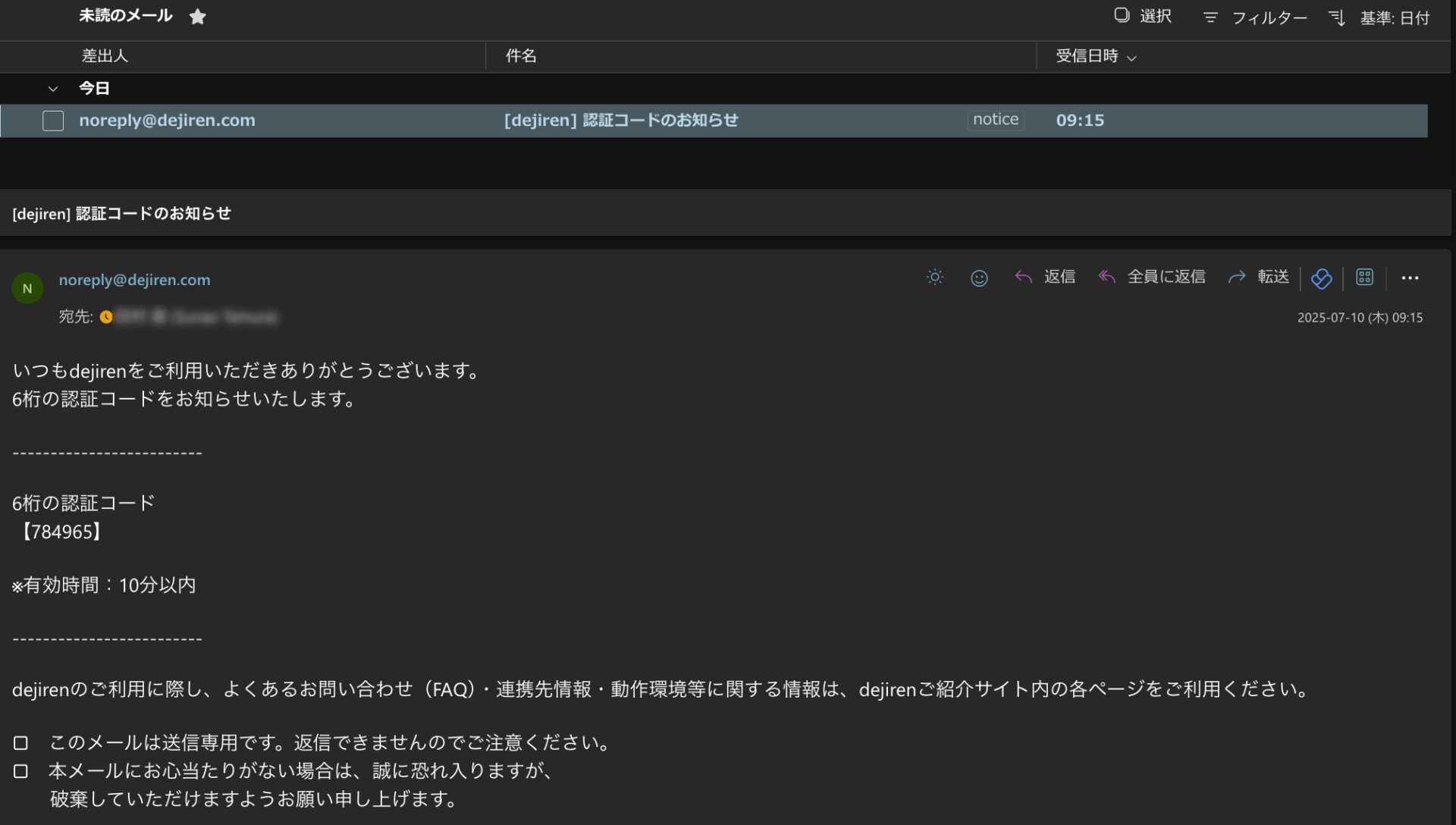
メール本文の【 と 】の間の数字文字列を全文コピーし、本人確認画面の1つめの入力欄にペースト操作することで転記されます。(1文字ずつ入力頂く必要はありません。)
⚠️ 認証コードは発行から10分間のみ有効です。
時間内にログイン操作を完了できなかったときは、「認証コードの再送信」をクリックして、再発行された認証コードをご利用ください。
3. パスワードを入力して「つぎへ」をクリックします。
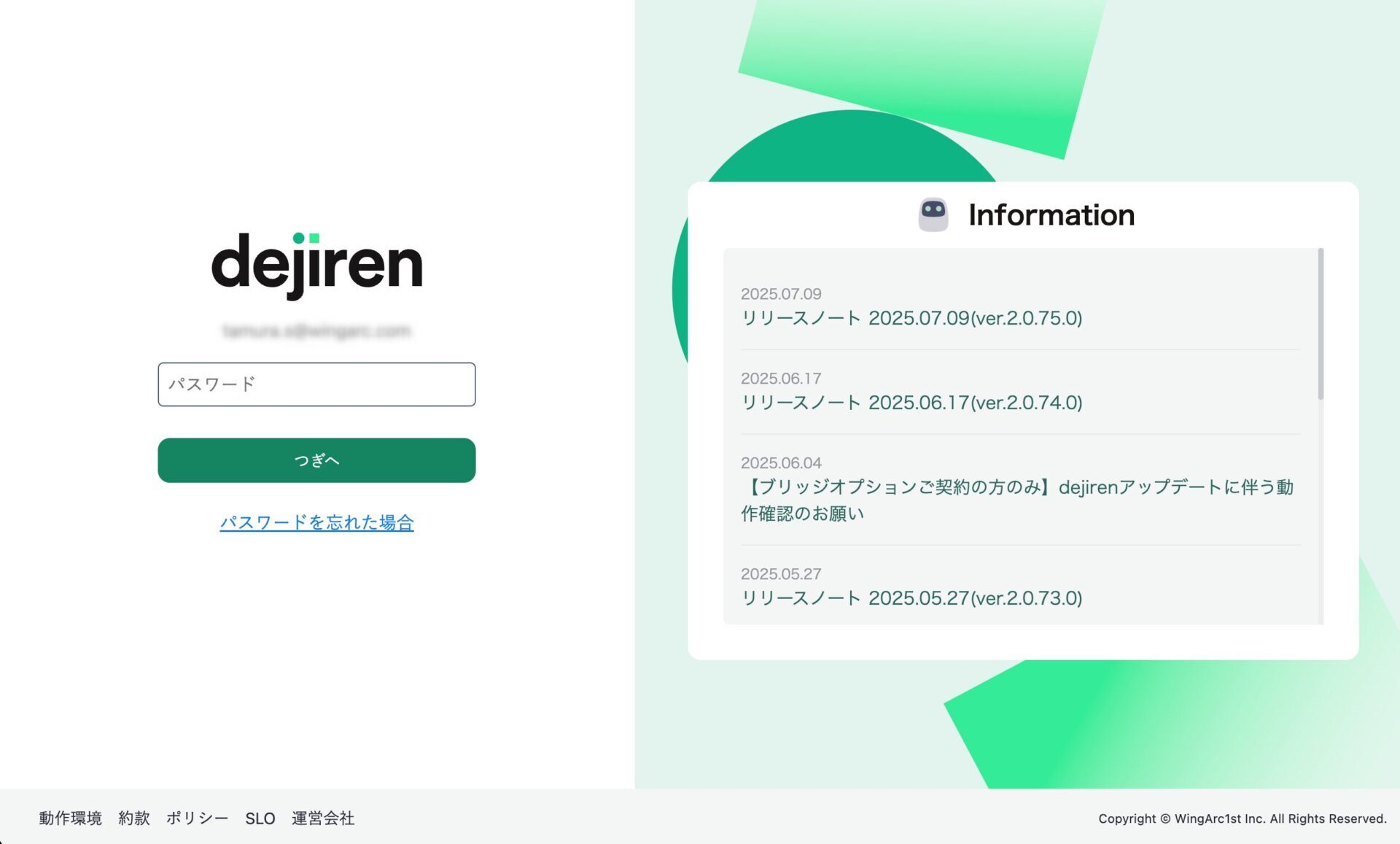
4. dejiren の操作画面が表示されます。
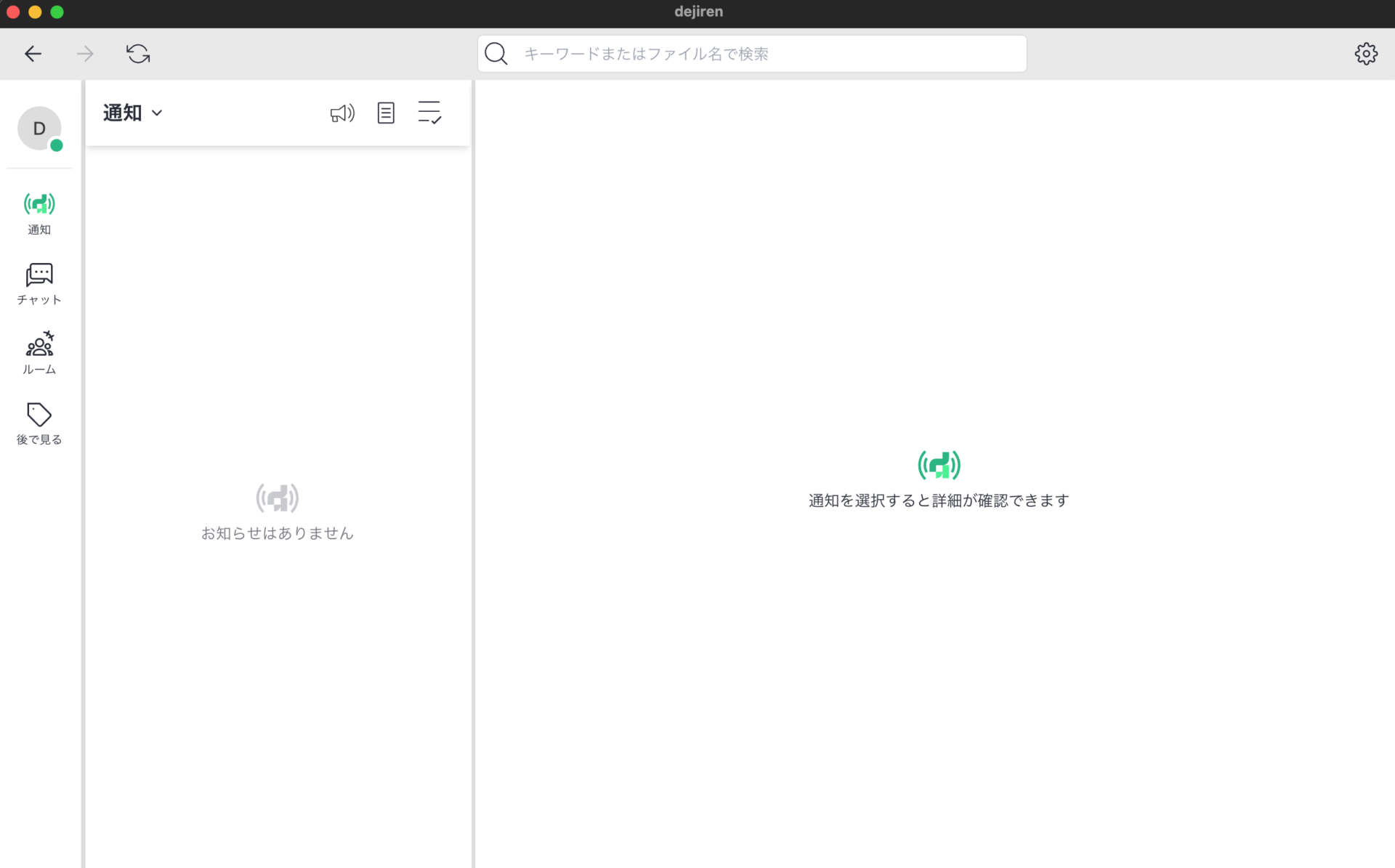
ご利用中の dejiren AI Client のバージョン確認
dejiren AI Client メニューバーの「dejiren」から「dejiren について」をクリックすることでバージョン情報がご確認可能です。
dejiren AI Client のアップデート
dejiren AI Client は定期的なアップデートを行います。
基本的にはアップデートは自動的に行われます。
dejiren AI Client の起動中に新しいアップデートがあった場合にはダイアログが表示されます。
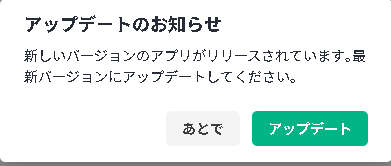
#Windows #ウインドウズ #ウィンドウズ #microsoft #マイクロソフト #ms #アプリ #アプリケーション #ソフトウェア #デスクトップ #インストール #ログイン #終了 #quit #認証コード #ワンタイムパスワード #一般利用 #ユーザー操作